Chromebook을 별도의 화면이나 TV에 연결하는 방법

Chrome OS는 사용자가 Chromebook을 별도의 화면이나 TV에 연결할 수 있는 다양한 방법을 지원합니다.
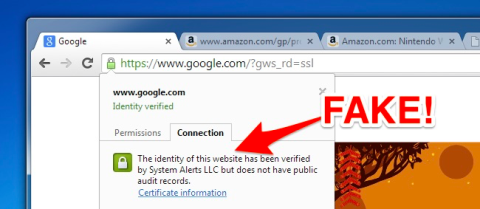
위험한 루트 인증서는 심각한 문제 중 하나입니다. Lenovo의 Superfish부터 Dell의 eDellRoot 및 애드웨어, 제조업체 또는 프로그램이 설치한 기타 여러 인증서에 이르기까지, 설치하는 소프트웨어에는 인증서가 함께 제공됩니다.
아래 기사에서 LuckyTemplates는 인증서가 안전한지 여부를 확인하는 방법을 안내합니다.
인증서를 확인하는 과정은 생각보다 쉽지 않습니다. 그러나 Microsoft의 새로운 도구는 시스템을 신속하게 검사하고 Microsoft에서 신뢰하지 않는 인증서가 시스템에 설치되어 있는지 알려줄 수 있습니다.
참고 : Microsoft는 Sigcheck 도구가 Windows Vista 이상 버전에서 작동한다고 주장합니다. 그러나 많은 논평자들은 이 도구가 Windows 7 에서는 작동하지 않지만 Windows 10 에서는 효과적으로 작동한다고 생각합니다 . Microsoft가 향후에 이 오류를 수정해 주기를 바랍니다.
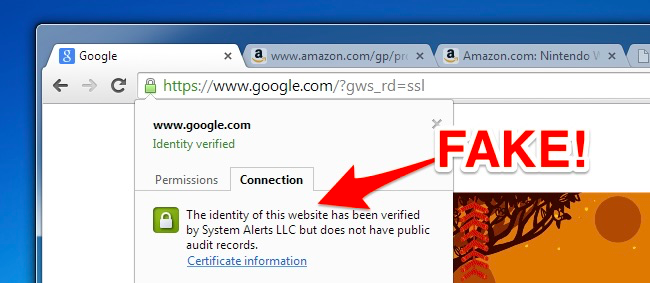
1. 확인방법
Microsoft의 Sigcheck 도구를 사용하세요 . Sigcheck 도구는 Microsoft SysInternals Suite 의 일부 이며 이 기능은 올해 초(2016)에 업그레이드되었습니다.
먼저 Sigcheck를 컴퓨터에 다운로드하여 설치하세요. 방금 다운로드한 .zip 파일을 열고 sigcheck.exe 파일을 추출합니다.
방금 추출한 sigcheck.exe 파일이 포함된 폴더로 이동합니다 . 데스크탑에 파일을 저장하는 경우 파일 탐색기를 열고 데스크탑을 선택합니다(또는 Windows 7을 사용하는 경우 Windows 탐색기를 엽니다).
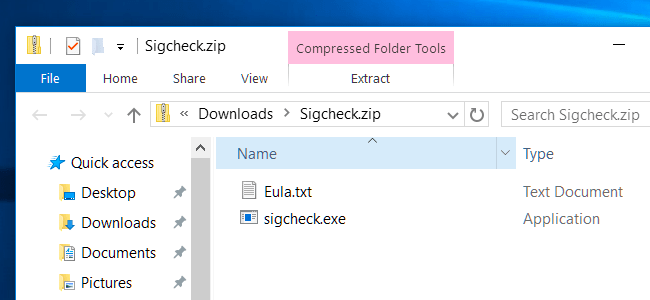
Shift 키를 누른 상태에서 파일 탐색기 창을 마우스 오른쪽 버튼으로 클릭하고 여기에서 명령 창 열기 를 선택합니다 .
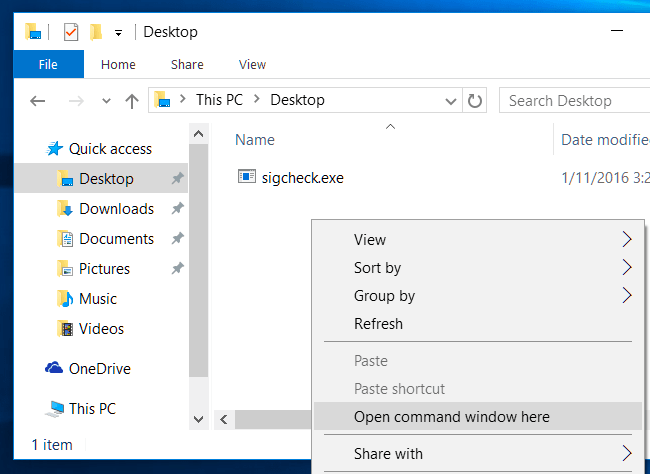
명령 프롬프트 명령 창 에 아래 명령을 입력 하고 Enter를 누르십시오 .
서명 확인 -tv
Sigcheck는 Microsoft가 신뢰하는 인증서 목록을 다운로드하여 컴퓨터에 설치된 인증서와 비교합니다. 컴퓨터에 Microsoft가 신뢰하는 인증서 목록(Microsoft 인증서 신뢰 목록)에 없는 인증서가 있는 경우 Sigcheck는 해당 인증서를 나열합니다. 모든 인증서가 유효하면 인증서를 찾을 수 없습니다 . 라는 메시지가 표시됩니다 .
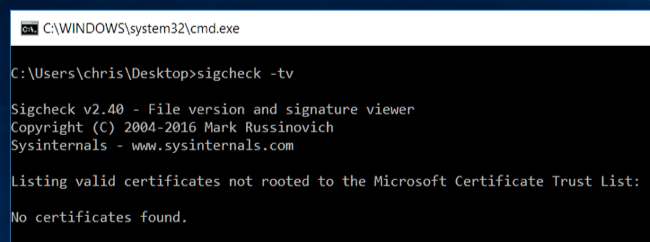
2. 인증서가 유효하지 않은 것으로 판명된 경우
명령을 실행한 후 Sigcheck 애플리케이션이 하나 이상의 인증서를 나열하지만 이러한 인증서가 무엇인지 확실하지 않은 경우 온라인에서 이러한 인증서 이름을 검색하여 인증서에 대한 자세한 정보를 찾을 수 있습니다.
이러한 인증서를 기존 방식으로 삭제하거나 제거하는 것은 좋은 생각이 아닙니다. 이러한 인증서가 컴퓨터에서 실행되는 특정 프로그램이나 응용 프로그램에 의해 설치되는 경우를 가정해 보겠습니다. 이 경우 인증서를 삭제하려면 해당 프로그램이나 응용 프로그램을 제거해야 합니다. 인증서를 삭제한 후에는 프로그램이나 애플리케이션을 다시 설치해야 하는데, 이는 시간이 많이 소요됩니다.
그러나 제어판 의 " 프로그램 제거" 옵션에서 이러한 인증서를 제거할 수 있습니다 . 프로그램, 애드웨어는 물론 Dell의 eDellRoot 및 Superfish와 같이 제조업체가 설치한 "합법적인" 소프트웨어도 포함됩니다.
컴퓨터에 설치된 각 인증서를 제거하는 정확한 방법을 온라인으로 검색할 수 있습니다. 그 이유는 인증서마다 설치되어 있고 이를 제거하는 방법이 다르기 때문입니다.
특정 지침을 찾을 수 없는 경우 Windows 인증서 관리 콘솔 에서 기존 방식으로 이러한 인증서를 제거할 수 있습니다 .
인증서 관리 콘솔을 열려면 먼저 시작 메뉴 또는 시작 화면 에서 검색 상자에 인증서를 입력한 다음 컴퓨터 인증서 관리 링크를 클릭합니다 .
또는 Windows + R 키 조합을 눌러 실행 대화 상자를 연 다음 실행 대화 상자 에 certmgr.msc를 입력 하고 Enter를 누를 수 있습니다.
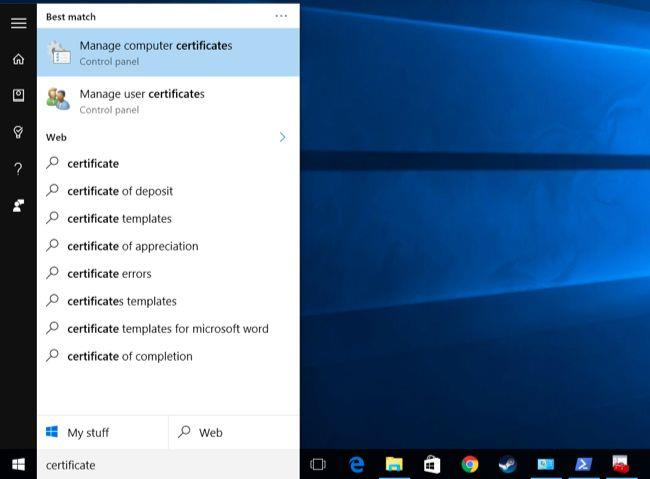
루트 인증서는 이 창 섹션의 신뢰할 수 있는 루트 인증 기관\인증서 에 있습니다 . 인증서를 삭제하려면 이 인증서 목록에서 검색하고 삭제하려는 인증서를 마우스 오른쪽 버튼으로 클릭한 후 삭제를 선택하면 됩니다 .
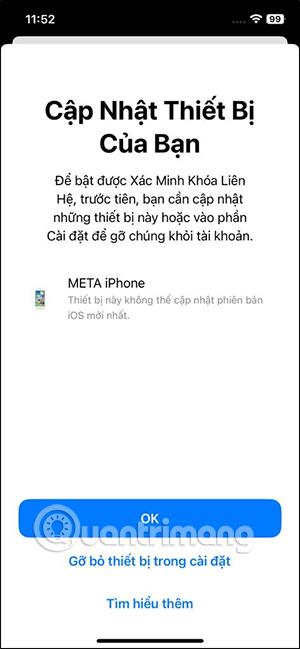
참고: 프로세스 중에 유효한 인증서를 실수로 삭제하지 않도록 주의해야 합니다.
더 살펴보세요:
행운을 빌어요!
Chrome OS는 사용자가 Chromebook을 별도의 화면이나 TV에 연결할 수 있는 다양한 방법을 지원합니다.
iTop Data Recovery는 Windows 컴퓨터에서 삭제된 데이터를 복구하는 데 도움이 되는 소프트웨어입니다. 이 가이드에서는 iTop Data Recovery 사용 방법에 대해 자세히 설명합니다.
느린 PC와 Mac의 속도를 높이고 유지 관리하는 방법과 Cleaner One Pro와 같은 유용한 도구를 알아보세요.
MSIX는 LOB 애플리케이션부터 Microsoft Store, Store for Business 또는 기타 방법을 통해 배포되는 애플리케이션까지 지원하는 크로스 플랫폼 설치 관리자입니다.
컴퓨터 키보드가 작동을 멈춘 경우, 마우스나 터치 스크린을 사용하여 Windows에 로그인하는 방법을 알아보세요.
다행히 AMD Ryzen 프로세서를 실행하는 Windows 컴퓨터 사용자는 Ryzen Master를 사용하여 BIOS를 건드리지 않고도 RAM을 쉽게 오버클럭할 수 있습니다.
Microsoft Edge 브라우저는 명령 프롬프트와 같은 명령줄 도구에서 열 수 있도록 지원합니다. 명령줄에서 Edge 브라우저를 실행하는 방법과 URL을 여는 명령을 알아보세요.
이것은 컴퓨터에 가상 드라이브를 생성하는 많은 소프트웨어 중 5개입니다. 가상 드라이브 생성 소프트웨어를 통해 효율적으로 파일을 관리해 보세요.
Microsoft의 공식 Surface 하드웨어 테스트 도구인 Surface Diagnostic Toolkit을 Windows Store에서 다운로드하여 배터리 문제 해결 등의 필수 정보를 찾으세요.
바이러스가 USB 드라이브를 공격하면 USB 드라이브의 모든 데이터를 "먹거나" 숨길 수 있습니다. USB 드라이브의 숨겨진 파일과 폴더를 표시하는 방법은 LuckyTemplates의 아래 기사를 참조하세요.








